Présentation du module complémentaire de barre de progression des stocks pour ProductX
Publié: 2022-03-30La barre de progression du stock WooCommerce, également connue sous le nom de barre de compteur de stock, est une indication visuelle du stock disponible d'un produit particulier. Il s'agit d'une approche unique mais efficace pour encourager les acheteurs potentiels à acheter le produit avant que le stock ne soit épuisé.
Mais la question est de savoir comment ajouter la barre de progression du stock sur les produits de notre boutique WooCommmerce ?
Pour répondre à la question exacte, nous introduisons l'addon Stock Progress bar pour ProductX. Désormais, les utilisateurs de ProductX peuvent augmenter leurs ventes en mettant en place la barre de progression pour représenter le stock des produits.
Comment ajouter la barre de progression du stock WooCommerce
Maintenant, vous vous demandez peut-être comment utiliser la barre de progression du stock. Vous pouvez facilement l'ajouter aux produits de votre boutique WooCommerce en suivant les étapes ci-dessous. Cependant, vous pouvez également consulter la vidéo du didacticiel rapide si vous n'aimez pas lire.
Installer ProductX
Tout d'abord, assurez-vous d'avoir installé la version Prod du plugin ProductX. Il s'agit d'une solution tout-en-un pour créer une boutique WooCommerce avec des grilles de produits et de nombreux modules complémentaires tels que WooCommerce Builder, pré-commande, liste de souhaits, comparaison, etc.
Activer le module complémentaire
Après avoir installé et activé ProductX, vous avez activé l'addon Stock Progress bar pour commencer à l'utiliser. Pour cela, accédez à la section Addons de ProductX. Activez l'addon Stock Progress bar.
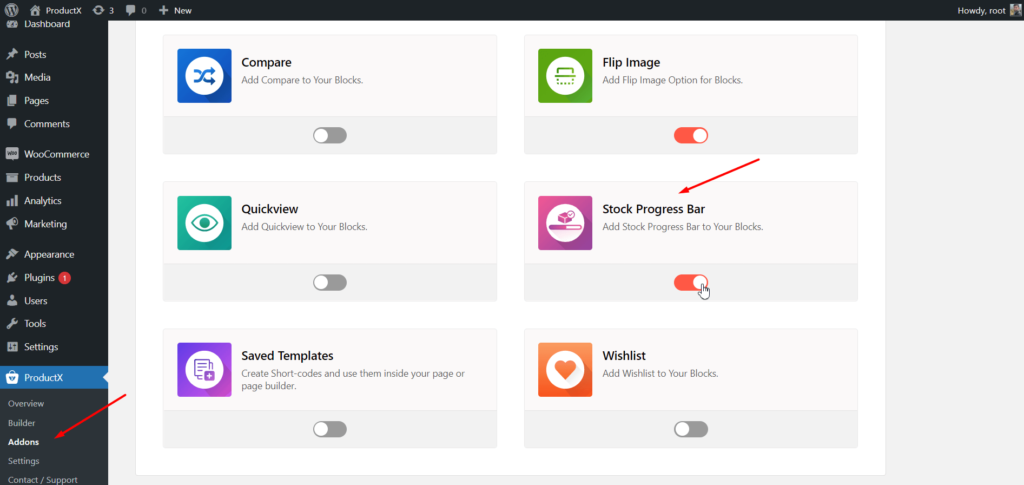
Pour en savoir plus sur l'addon de la barre de progression des stocks, vous pouvez consulter la page de documentation.
Explorer le cadre
Après l'avoir activé, une nouvelle option de réglage sera ajoutée pour l'addon particulier. D'où vous pouvez ajouter du texte pour le nombre total de ventes et le nombre d' articles disponibles .
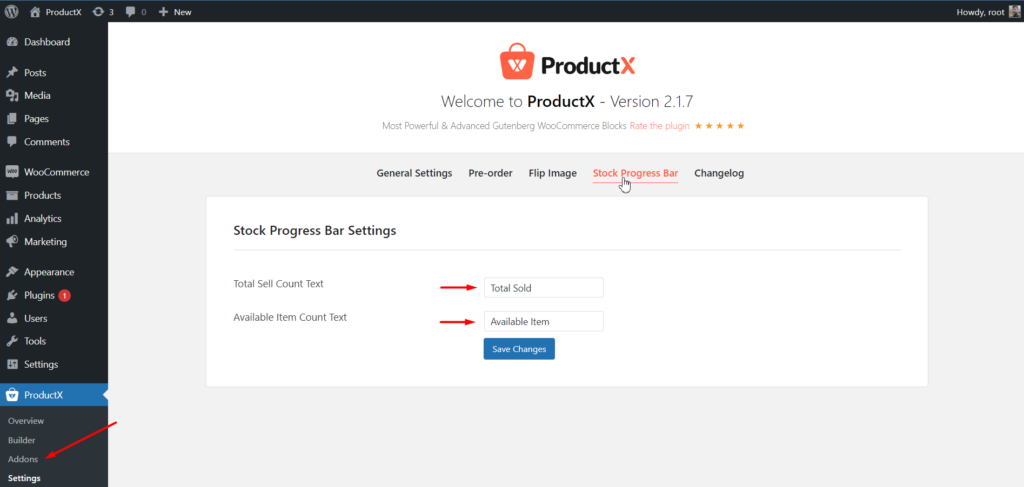
Activer sur le produit simple
Vous êtes maintenant prêt à configurer un produit pour la page pour afficher une barre de progression du stock. Tout d'abord, je voudrais l'activer sur une simple page de produit. Pour ça:
- Cliquez sur l'onglet Produits.
- Commencez à modifier un produit.
- Activer la gestion des stocks.
- Ajouter la quantité maximale de commande.
- Mettre à jour la page du produit.
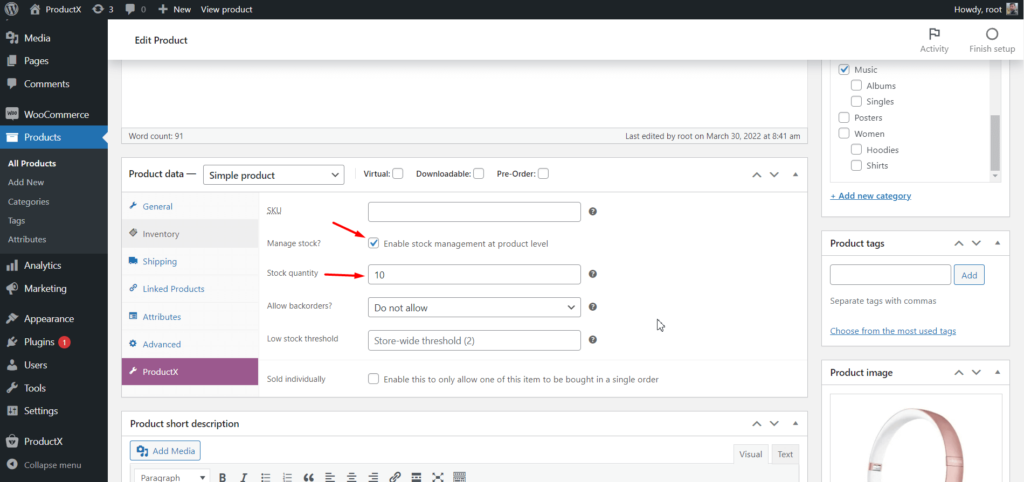
C'est tout ce que vous devez faire. Désormais, tous les visiteurs de votre boutique WooCommerce verront le visiteur dans la barre de progression du stock lors de la visite du produit.

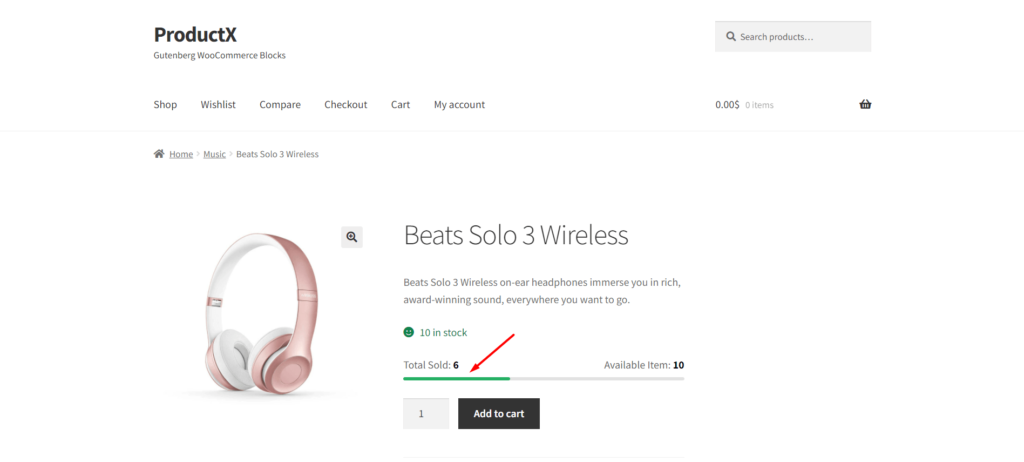
Activer sur le produit variable
Il n'est pas temps d'ajouter la barre de progression du stock à un produit variable. C'est un peu compliqué, mais si vous connaissez les produits variables, ce n'est pas si difficile.
Les produits variables font référence aux produits qui ont de multiples variations telles que la couleur, la taille, etc. Par exemple, nous avons mis en place un casque avec deux variations, filaire et sans fil pour lequel nous allons activer la barre de progression du stock.
Les produits de la boutique WooCommerce auraient différents types de variations. Cependant, le processus sera le même pour tous les types de produits variables. Donc, afin de permettre au stock de progresser sur un produit variable.
- Aller à un produit ayant des variantes.
- Cliquez sur l'onglet Variantes.
- Commencez à éditer une variation.
- Activer l'option de gestion des stocks.
- Ajouter la quantité maximale de commande.
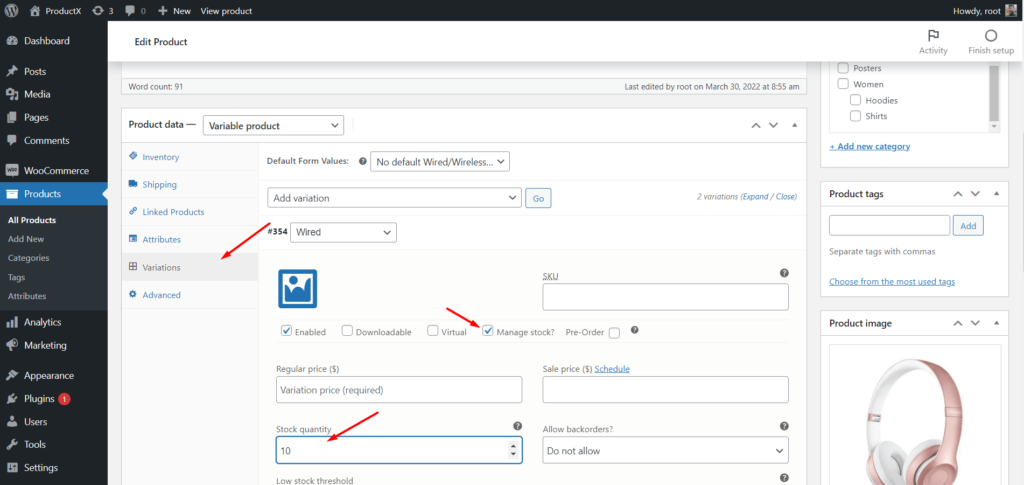
C'est tout, suivez les mêmes étapes pour toutes les variantes disponibles. Enfin, mettez à jour la page de produit variable et voyez à quoi elle ressemble sur le front-end.
Désormais, les visiteurs verront la barre de progression du stock après avoir sélectionné une variante du produit pour lequel nous venons de configurer.
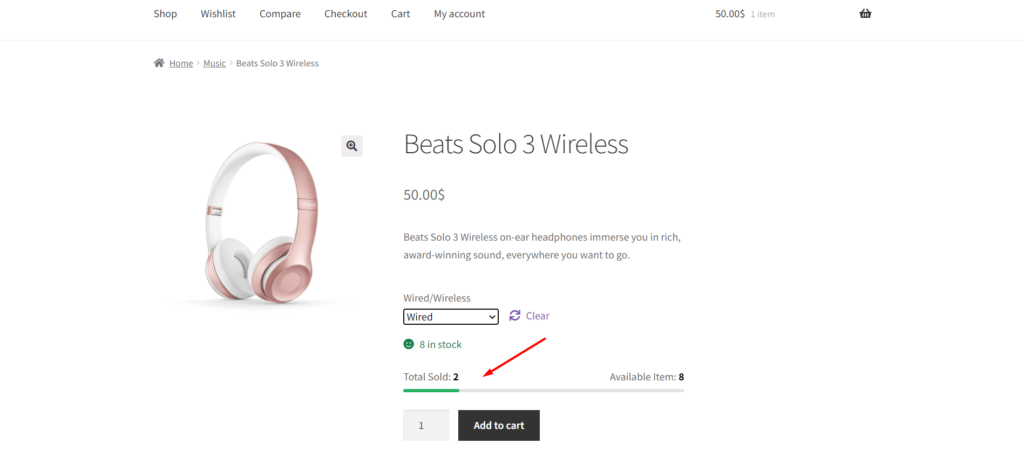
Activer sur le modèle personnalisé
Maintenant que vous avez appris à activer la barre de compteur de stock pour qu'elle soit simple sur des produits variables, mais que se passe-t-il si vous souhaitez l'activer sur un modèle personnalisé ?
Ne vous inquiétez pas, ProductX vous a récupéré et l'addon WooCommerce Builder est votre sauveur.
Il aide à créer des modèles personnalisés pour les pages de magasin, d'archive et de produit unique à partir de zéro.
Ainsi, si vous créez un modèle personnalisé pour des pages de produit unique en utilisant le module complémentaire WooCommerce Builder pour ProductX, la barre de progression du stock sera conforme à ce que vous avez configuré, qu'il s'agisse d'un produit simple ou variable.
Avantages de la barre de progression des actions
Si vous vous demandez pourquoi vous devriez utiliser la barre de progression du stock ou quels en sont les avantages pour la boutique WooCommerce, continuez à lire un article de blog.
La barre de progression du stock ou la barre de compteur, quoi que vous disiez, ne sert pas seulement à mieux montrer les produits. Cela peut avoir un impact notable sur les revenus de votre boutique en ligne. Voici comment:
Taux de conversion : Tous les propriétaires de boutiques en ligne et les propriétaires de marchés numériques apportent beaucoup de trafic organique ou payant aux sites de commerce électronique. Mais le plus difficile est de convertir ces visiteurs en clients.
Pour cela, les pages de destination, ou je dirais les pages produits, doivent être bien organisées et optimisées pour convertir les visiteurs en clients. La progression des stocks peut être l'un des moyens d'y parvenir. Comme il encourage les visiteurs à faire l'achat en mettant en évidence les stocks restants.
Valeur moyenne des commandes : la valeur moyenne des commandes fait référence au montant moyen des dépenses des clients des sites de commerce électronique. Tous les propriétaires de magasins veulent l'augmenter car cela a un impact considérable sur les revenus. La question est donc de savoir comment augmenter la valeur moyenne des commandes.
Les propriétaires de magasins WooCommerce ont une pratique courante qui consiste à augmenter la valeur moyenne des commandes. L'une des pratiques courantes importantes consiste à présenter trois types de produits liés à WooCommerce. Ainsi, le client souhaite explorer plus de produits après avoir ajouté les produits souhaités au panier.
Mais avec cette méthode, ils ne feraient pas un achat instantané pour des produits supplémentaires. Pour cela, vous devez donner une raison de faire l'achat maintenant plutôt que plus tard. Avec la barre de progression du stock cela peut être possible car elle indique la quantité restante. Ils achèteraient donc probablement le produit avant de s'approvisionner.
Conclusion
C'est tout à propos de la barre de progression des actions WooCommerce. Commencez à l'implémenter sur les pages produits de votre boutique en ligne. Si vous rencontrez toujours des problèmes à ce sujet, n'hésitez pas à commenter ci-dessous.
